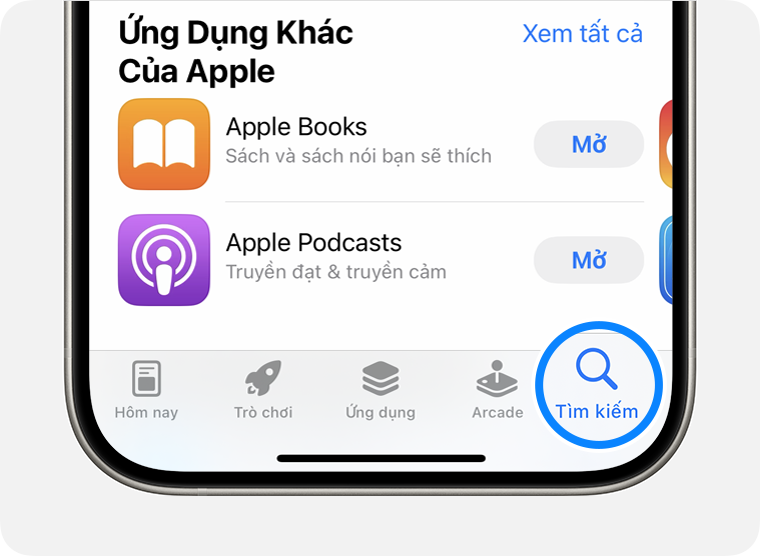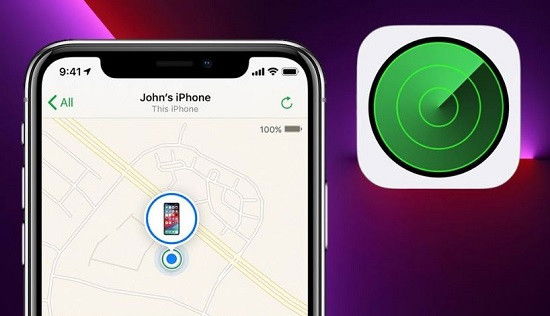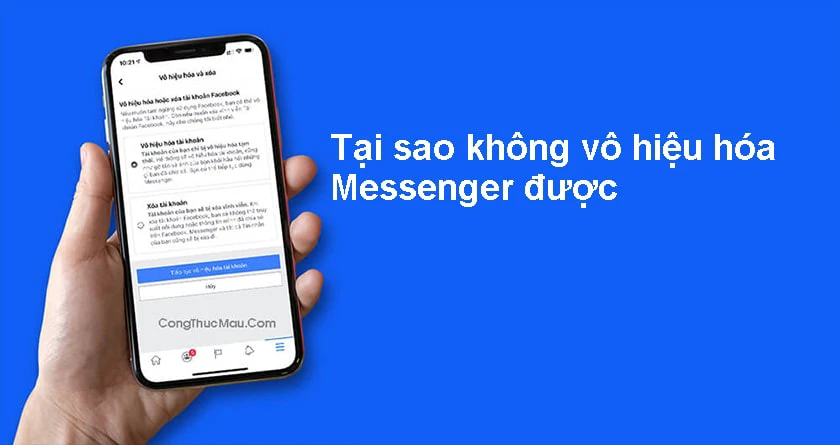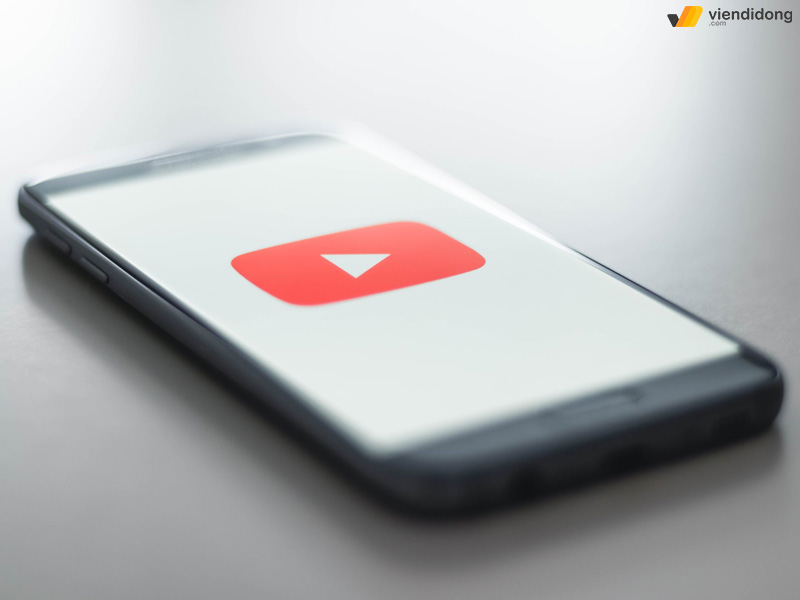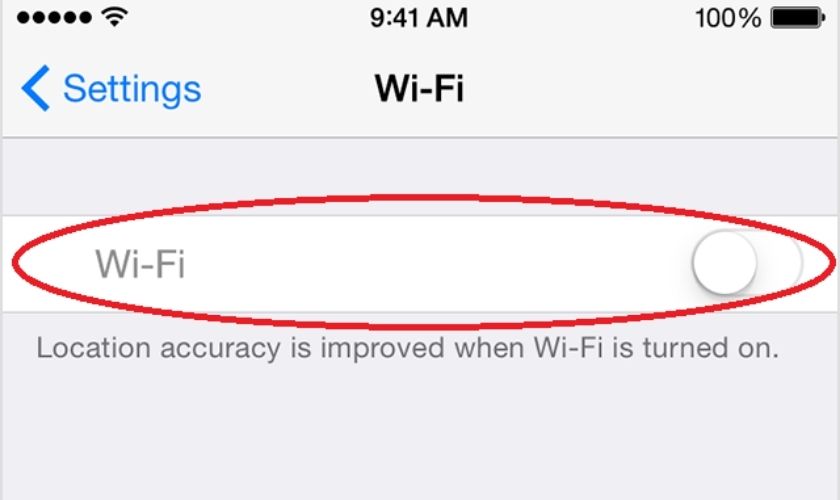Cài đặt mật khẩu iPhone là một trong những cách làm hiệu quả giúp bạn bảo vệ thông tin cá nhân. Đồng thời đảm bảo quyền riêng tư của bản thân và ngăn chặn máy bị hacker tấn công. Bạn muốn biết cách thiết lập mật khẩu an toàn và độc đáo cho iPhone của mình? Hãy theo dõi bài viết của Bi House để tìm hiểu cách cài đặt mật khẩu iPhone dễ dàng, phù hợp với từng phiên bản. Cùng khám phá ngay những cách thiết lập mật mã mới nhất hiện nay nào!
Hướng dẫn cách cài đặt mật khẩu iPhone màn hình khóa tiện lợi nhất hiện nay
Điện thoại di động không chỉ là một công cụ để liên lạc mà còn là nơi lưu trữ nhiều dữ liệu quan trọng. Nên việc bảo vệ dữ liệu và giữ cho tin nhắn của chúng ta an toàn và bí mật trở nên cấp thiết.
Để cài đặt mật khẩu cho iPhone của bạn một cách nhanh gọn và bảo mật cao, làm theo các bước sau đây:
- Bước 1: Trước tiên, hãy mở ứng dụng "Cài đặt" trên màn hình chính. Chọn “Face ID & Mật khẩu” từ danh sách các tùy chọn.
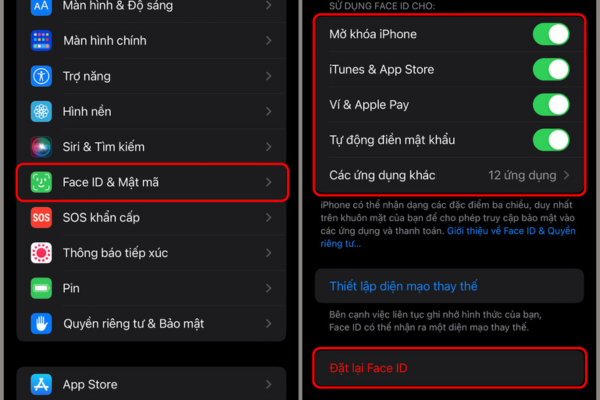
Chọn mục Face ID & Mật mã trong Cài đặt
- Bước 2: Nhập mã unlock của bạn để tiếp tục nếu được yêu cầu.
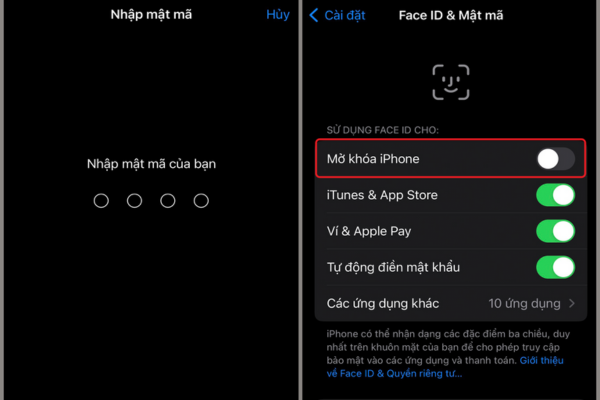
Nhập mật mã để mở khóa
- Bước 3: Chọn "Thiết lập Face ID" cho iPhone và bắt đầu di chuyển khuôn mặt bạn để camera quét theo hướng dẫn.
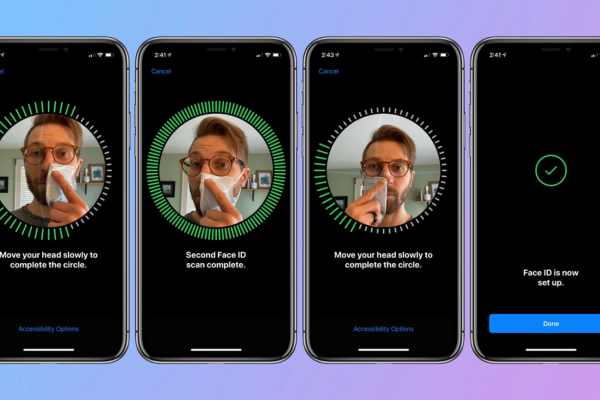
Cài đặt Face ID theo hướng dẫn chi tiết
- Bước 4: Khi quá trình quét mặt hoàn tất và Face ID được thiết lập thành công, bạn sẽ nhận được thông báo trên màn hình. Bấm “Xong”
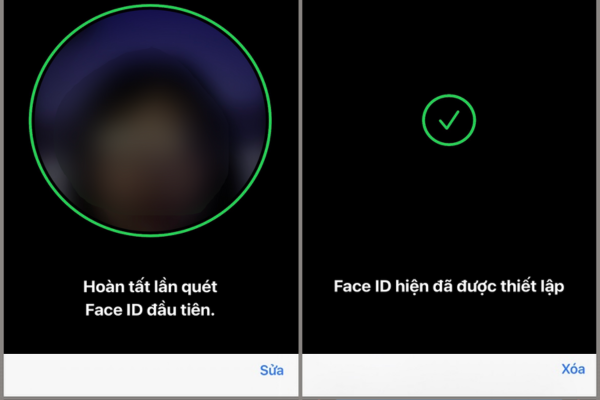
Bấm “Xong” để hoàn thành cài đặt Face ID
Bây giờ, bạn đã thiết lập Face ID cho iPhone của mình. Face ID sẽ được sử dụng để mở khóa iPhone, xác minh các ứng dụng và thanh toán mà không cần nhập mật khẩu hoặc mã PIN.
Xem thêm: Hướng dẫn cách thay pin Iphone 11 Pro Max chính hãng đúng cách
Hướng dẫn cách tắt mật khẩu màn hình khóa iPhone nhanh chóng
Để tắt mật khẩu màn hình khóa trên iPhone của bạn, bạn có thể tuân theo các bước sau đây:
- Bước 1: Mở ứng dụng "Cài đặt", chọn vào mục "Face ID & Passcode" hoặc “Touch ID & Passcode” (tùy thuộc vào mô hình iPhone bạn đang sử dụng).
.png)
Vào Cài đặt và chọn Face ID & Passcode để tắt mật khẩu
- Bước 2: Trong mục "Mật khẩu", bạn sẽ thấy một tùy chọn có tên "Tắt Mật khẩu". Chọn tùy chọn này.
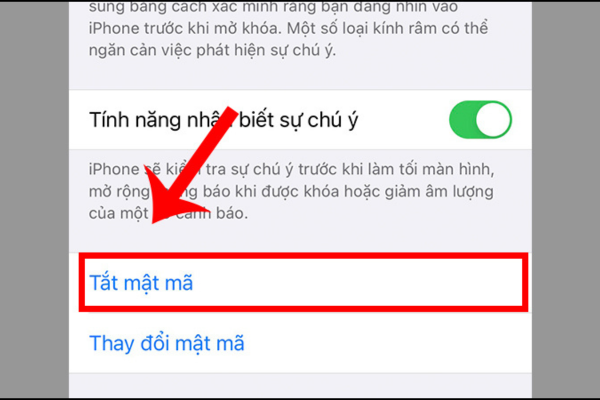
Chọn mục “Tắt mật mã” cho iPhone
- Bước 3: Hệ thống sẽ yêu cầu bạn xác nhận quyết định của mình. Chọn "Tắt Mật khẩu" một lần nữa để xác nhận.
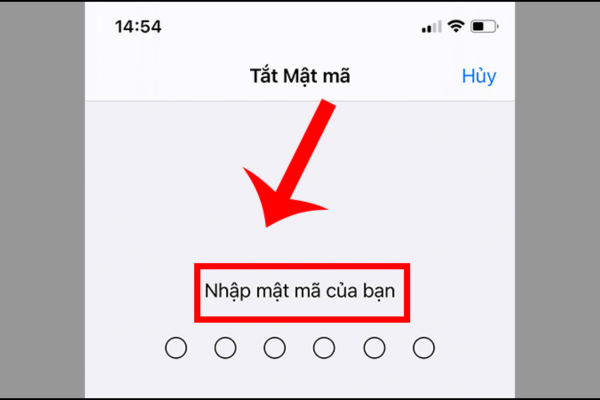
Nhập lại mật mã để xác nhận
Sau khi bạn hoàn thành các bước này, mật khẩu màn hình khóa trên iPhone của bạn sẽ được tắt. Hãy nhớ rằng việc tắt mật khẩu có thể làm cho dữ liệu trên thiết bị của bạn trở nên không an toàn hơn. Vì người khác có thể truy cập vào thông tin cá nhân của bạn một cách dễ dàng. Đảm bảo rằng bạn đã xem xét kỹ lưỡng trước khi quyết định tắt mật khẩu màn hình khóa.
Một số gợi ý về cách cài đặt mật khẩu iPhone khác
Cách cài đặt mật khẩu khác cho máy iPhone
Để cài đặt Touch ID (nếu iPhone của bạn hỗ trợ tính năng này), bạn có thể thực hiện các bước sau:
- Bước 1: Trên màn hình chính của iPhone, chạm vào biểu tượng "Cài Đặt". Chọn "Touch ID & Passcode".
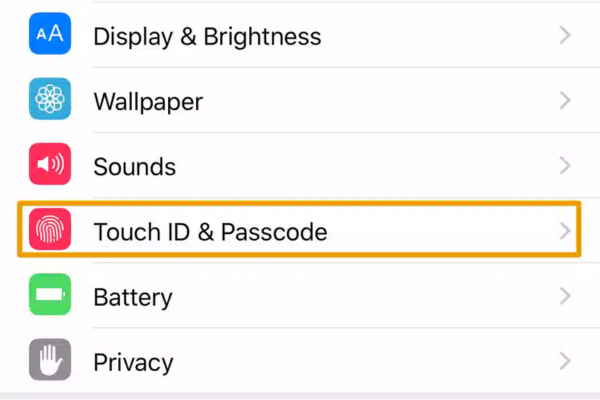
Chọn mục Touch ID & Passcode trong cài đặt
- Bước 2: Dưới phần "Fingerprints", chọn "Add a Fingerprint" hoặc "Add Fingerprint" (tùy ngôn ngữ của bạn).
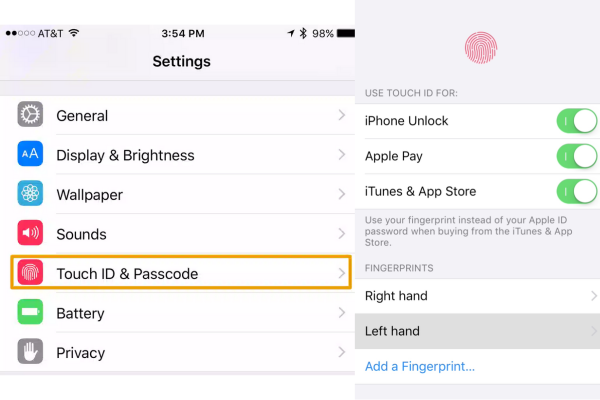
Chọn Add a Fingerprint để cài đặt Touch ID
- Bước 3: Theo hướng dẫn trên màn hình, đặt ngón tay mà bạn muốn thiết lập Touch ID lên nút Home và giữ cho đến khi thiết bị cảm nhận được dấu vân tay của bạn. Sau đó chọn "Continue" hoặc "Done" để hoàn tất quá trình thiết lập.
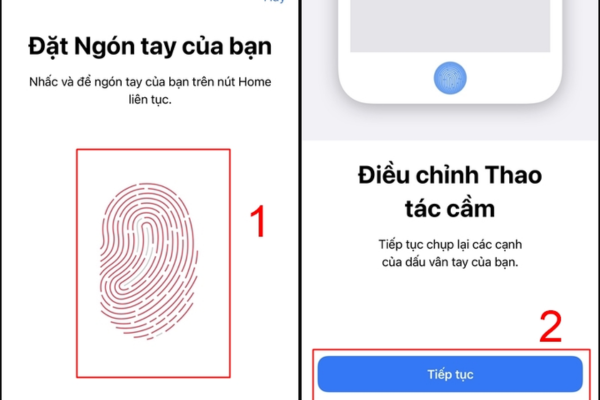
Lấy dấu vân tay theo chỉ dẫn
Touch ID của bạn đã được thiết lập thành công và bạn có thể bắt đầu sử dụng nó để mở khóa iPhone và xác nhận các thao tác khác.
Thay đổi mật khẩu iPhone
Để cài đặt mật khẩu iPhone hoặc mã PIN bạn có thể làm theo các bước sau đây:
- Bước 1: Vào Cài đặt và chọn Face ID & Passcode hoặc Touch ID & Passcode tùy vào dòng iPhone của bạn.
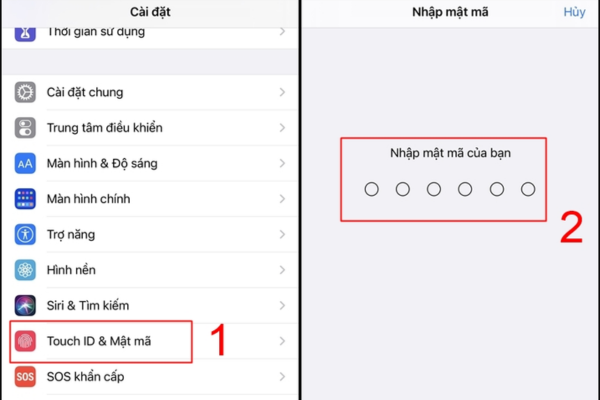
Vào phần Touch ID & Mật mã
- Bước 2: Chọn “ Thay đổi mật mã” và Nhập mật khẩu hiện tại để thay đổi mật khẩu mới.
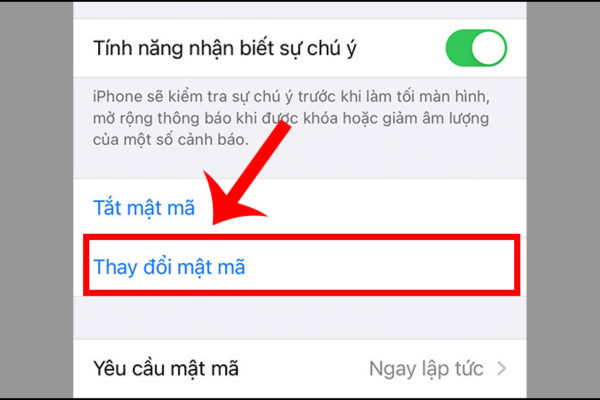
Lựa chọn thay đổi mật mã cho iPhone
Như vậy, bạn đã cài đặt mật khẩu iPhone hoặc mã PIN thành công. Lưu ý rằng không chia sẻ mật mã cho người khác biết để tránh bị lộ thông tin.
Gợi ý: Hướng dẫn cách xóa lịch sử tìm kiếm trên Iphone đơn giản và nhanh chóng
Cài đặt thời gian khóa màn hình iPhone
Để có thể thiết lập cài đặt thời gian khóa màn hình iPhone tùy thuộc vào mức độ sử dụng của bạn. Hãy làm theo các bước sau:
- Bước 1: Vào Cài đặt và chọn mục Màn hình & Độ sáng.
.png)
Cài đặt thời gian khóa màn hình cho iPhone
- Bước 2: Nhấn chọn Tự động khóa và thay đổi thời gian khóa màn hình tùy thích.
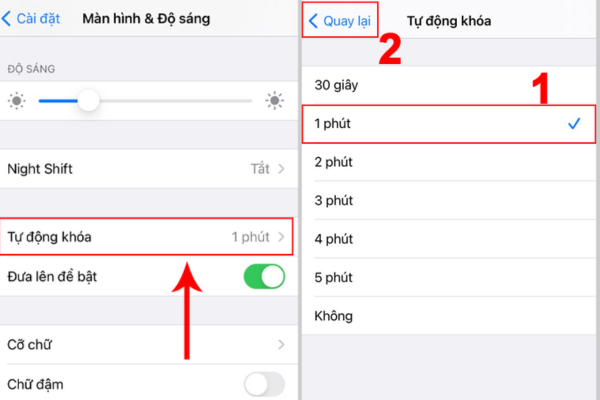
Tùy chỉnh thời gian khóa màn hình iPhone
Xóa dữ liệu khi nhập sai mật khẩu iPhone
- Bước 1: Chọn Cài đặt và vào mục Face ID & Passcode hoặc Touch ID & Passcode tùy vào chỉnh của máy.
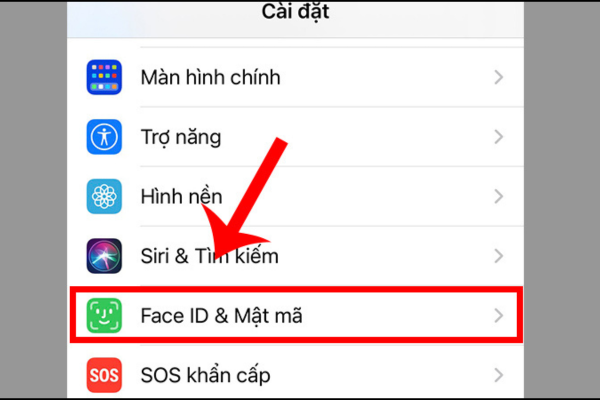
Chọn mục Face ID & mật mã để xóa dữ liệu
- Bước 2: Tại mục xóa dữ liệu, bạn bật lên. Nếu nhập sai mật khẩu 10 lần dữ liệu sẽ tự động xóa.
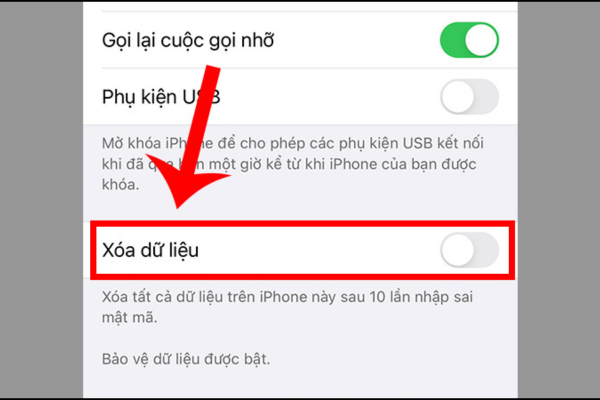
Lựa chọn kích hoạt “ Xóa dữ liệu”
Đặt lại mật khẩu iPhone khi quên
Có thể dùng máy tính hoặc bằng chế độ khôi phục để cài mật khẩu mới cho máy khi quên.
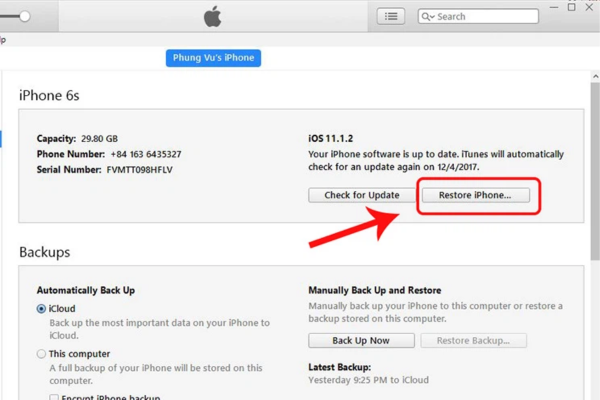
Mở khóa khi quên mật khẩu iPhone
Đọc thêm: Top 3 cách kết nối Iphone với máy tính cực đơn giản, xem ngay
Những lưu ý quan trọng khi cài đặt mật khẩu iPhone
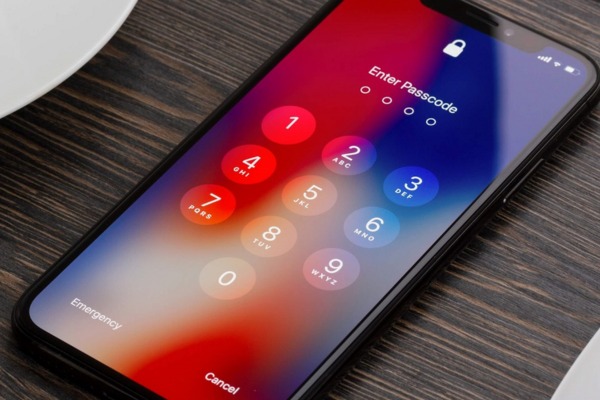
Lưu ý khi cài đặt mật khẩu iPhone
Khi cài đặt mật khẩu iPhone, có một số lưu ý quan trọng mà bạn nên xem xét để đảm bảo an toàn và hiệu quả:
- Chọn mật khẩu nên có ít nhất 6-8 ký tự hoặc hơn. Sử dụng cả chữ cái (in hoa và thường), số và ký tự đặc biệt để tăng bảo mật.
- Không sử dụng thông tin cá nhân như tên, ngày sinh, hoặc số điện thoại làm mật khẩu.
- Thay đổi mật khẩu thường xuyên, ít nhất là mỗi 3-6 tháng.
- Sử dụng các tính năng Touch ID hoặc Face ID để tăng cường bảo mật và thuận tiện khi mở khóa thiết bị.
- Tránh việc thiết lập iPhone tự động lưu mật khẩu cho các ứng dụng hoặc trang web.
- Nếu ai đó nhập sai mật khẩu quá nhiều lần, iPhone sẽ tự động xoá dữ liệu để ngăn chặn truy cập trái phép.
- Bật tính năng xác nhận hai yếu tố để cung cấp một lớp bảo mật phụ bổ sung, yêu cầu xác nhận qua điện thoại hoặc email khi đăng nhập từ thiết bị mới hoặc vị trí xa.
- Sử dụng ứng dụng quản lý mật khẩu để lưu trữ mật khẩu một cách an toàn và tạo mật khẩu mạnh tự động.
- Tránh chia sẻ mật khẩu của bạn với người khác trừ khi hoàn toàn cần thiết.
Tuân thủ các lưu ý trên không chỉ giúp bảo vệ dữ liệu cá nhân của bạn mà còn tăng cường an toàn khi sử dụng iPhone của mình.
Những câu hỏi thường gặp khi cài đặt mật khẩu iPhone?
Làm sao để đổi mật khẩu dòng iPhone 6, 6 Plus, 7, 7 Plus?
Để tắt mật khẩu màn hình khóa trên iPhone, bạn vào phần “ Cài đặt” , sau đó chọn “ Touch ID & Passcode”. Nhập mật khẩu hiện tại để thay đổi mật khẩu và xác nhận lại lần hai.
Những bước đơn giản này sẽ giúp bạn thay đổi mật khẩu dễ dàng và nhanh chóng trên các dòng iPhone 6, 6s, 7 và 7 Plus. Đảm bảo rằng mật khẩu mới của bạn là một kết hợp mạnh mẽ và an toàn để bảo vệ thông tin cá nhân trên thiết bị của bạn.

Bảo vệ dữ liệu cá nhân quan trọng trên iPhone 6
Cách cài mật khẩu iPhone vẽ chữ?
Thật đáng tiếc, tuy nhiên, hiện tại, các dòng điện thoại iPhone không hỗ trợ tính năng vẽ chữ lên màn hình để mở khóa. Bạn có thể tận dụng các phương pháp mở khóa khác để bảo vệ thông tin cá nhân trên thiết bị của mình.
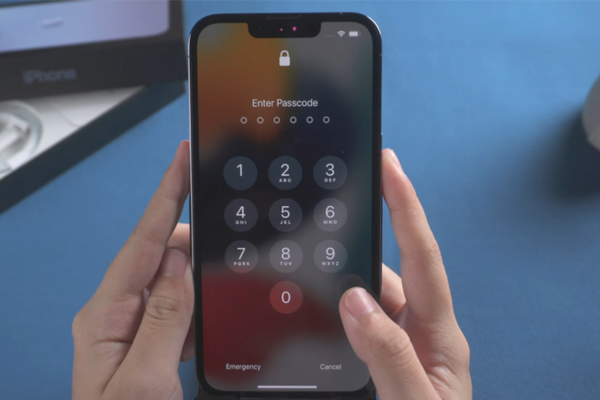
Các cách cài đặt mật mã iPhone đa dạng
Cài đặt mật khẩu 4 chữ số thành 6 chữ số trên dòng iPhone 6
Để chuyển đổi mật khẩu từ 4 số thành 6 số trên iPhone 6 của bạn, hãy tuân thủ các bước dưới đây:
- Bước 1: Mở ứng dụng "Cài Đặt" trên màn hình chính của iPhone 6 của bạn.
- Bước 2: Chọn "Touch ID & Mật Khẩu, chọn "Tạo Mật Khẩu Mới" hoặc "Create a Passcode".
- Bước 3: Hãy chọn một dãy số 6 ký tự mà bạn muốn sử dụng làm mật khẩu mới của mình.
- Bước 4: Xác nhận lại mật khẩu bằng cách nhập lại một lần nữa và hoàn thành cài đặt.
Lưu ý rằng việc chọn một mật khẩu mạnh và dễ nhớ là quan trọng để bảo vệ thông tin cá nhân của bạn. Chúc bạn thành công!
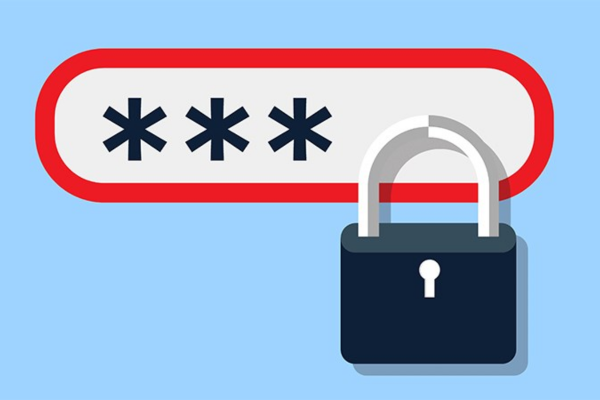
Bảo vệ tài khoản bằng mật khẩu 6 chữ số
Bi House - Địa chỉ chuyên sửa chữa và bán iPhone chính hãng, uy tín

Bi House - Địa chỉ chuyên sửa chữa và bán iPhone chính hãng, uy tín
Nếu bạn đang tìm kiếm một địa chỉ đáng tin cậy để mua và sửa chữa các sản phẩm Apple thì Bi House là lựa chọn tốt nhất. Với cam kết về chất lượng và dịch vụ uy tín, Bi House không chỉ là nơi để mua sắm, mà còn là cửa hàng điện thoại Iphone Quận 3 đáng tin cậy cho việc sửa chữa các sản phẩm của bạn.
- Tại Bi House, bạn sẽ được phục vụ bởi đội ngũ kỹ thuật viên giàu kinh nghiệm. Họ không chỉ là những người hiểu biết sâu về các dòng sản phẩm điện thoại của Apple mà còn luôn sẵn sàng tư vấn cho bạn những giải pháp tốt nhất cho nhu cầu của mình.
- Bi House là địa chỉ đáng tin cậy khi bạn cần linh kiện chính hãng và chất lượng. Việc sử dụng linh kiện chính hãng đồng nghĩa với việc duy trì tiêu chuẩn chất lượng cao và sự tương thích hoàn hảo với thiết bị của bạn.
- Bi House còn có những chính sách, dịch vụ bảo hành Apple Quận 3 đối với các sản phẩm bạn mua tại đây, đảm bảo sự hài lòng và an tâm cho khách hàng.
- Cửa hàng đang triển khai chương trình thu cũ đổi mới iPhone với các ưu đãi hấp dẫn. Bạn sẽ nhận được giá thu mua iPhone cũ cao hơn thị trường từ 10% - 20%, miễn phí kiểm tra máy và tư vấn, cùng với gói bảo hành 12 tháng cho máy mới.
Hãy ghé thăm Bi House ngay hôm nay để trải nghiệm những dịch vụ hỗ trợ điện thoại iPhone tuyệt vời. Chúng tôi cam kết mang đến cho bạn trải nghiệm mua sắm và sửa chữa iPhone tốt nhất có thể.
Cài đặt mật khẩu iPhone là cách tối ưu chống lộ thông tin và nâng cao hiệu năng bảo vệ dữ liệu của máy. Bằng việc thực hiện cài đặt mật mã, Touch ID hoặc Face ID làm lớp bảo vệ của bạn kiên cố trước đợt tấn công mạng. Hãy áp dụng những cách cài đặt mật khẩu được Bi House gợi ý ngay để yên tâm lưu trữ thông tin quan trọng.